Pareizi konfigurēts ugunsmūris ir būtiska sākotnējās sistēmas drošības izveidošanas sastāvdaļa. Paturot to prātā, šeit mēs pārdomāsim, kā konfigurēt ugunsmūri jūsu Ubuntu datorā.
Tagad pēc noklusējuma Ubuntu nāk ar īpašu ugunsmūra konfigurācijas rīku, kas pazīstams kā UFW vai Nekomplicēts ugunsmūris. Tā ir intuitīva priekšgala sistēma, kas paredzēta, lai palīdzētu jums pārvaldīt iptables ugunsmūra kārtulas. Izmantojot UFW, jūs varēsiet izmantot gandrīz visus nepieciešamos ugunsmūra uzdevumus, nemācoties iptables.
Šajā lasījumā mēs izmantosim UFW, lai palīdzētu iestatīt ugunsmūri mūsu Ubuntu datoram. Mēs arī esam izveidojuši detalizētu detalizētu apmācību par UFW izmantošanu.
Ubuntu ugunsmūra (UFW) konfigurēšana
UFW ir vienkārša un efektīva ugunsmūra lietojumprogramma, kas pēc noklusējuma ir instalēta Ubuntu, bet nav iespējota. Tomēr, ja domājat, ka, iespējams, esat to nejauši izdzēsis, varat ierakstīt šo komandu savā terminālā, lai to atkārtoti instalētu savā sistēmā.
sudo apt instalēt ufw
Tas UFW instalēs jūsu sistēmā. Un, ja tas jau bija instalēts, jūs saņemsit šādu ekrānu:
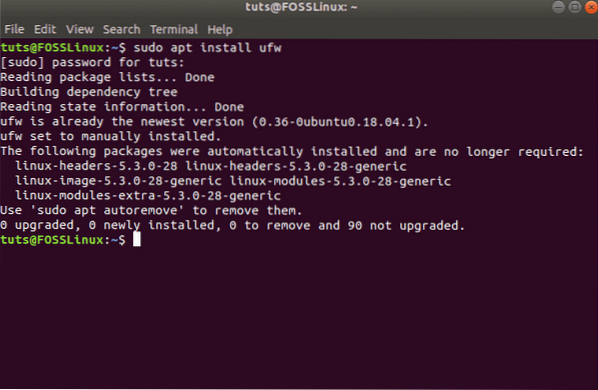
Pēc instalēšanas jums jāpārliecinās, vai tā ir iespējota un darbojas. Lai to izdarītu, izmantojiet šo komandu:
sudo ufw statusa verbose
Kā redzat no attēla, mūsu sistēmā tas parāda, ka UFW ir neaktīvs.
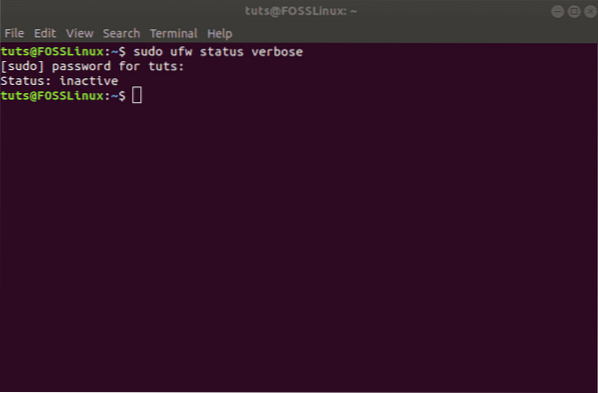
Šajā gadījumā, lai aktivizētu UFW, ierakstiet šādu komandu:
sudo ufw iespējot
Tam vajadzētu aktivizēt UFW jūsu sistēmā un parādīt šo ziņojumu:
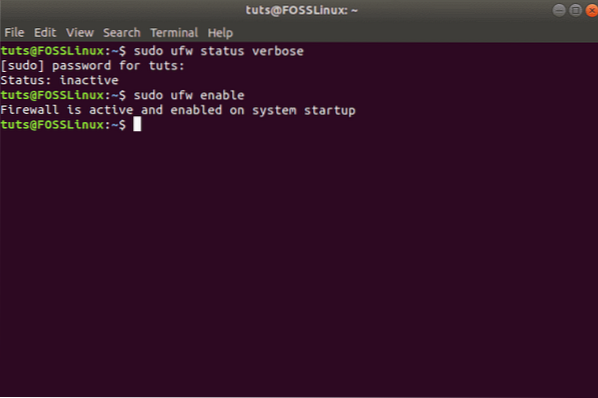
Iestatiet noklusējuma politikas
Ja UFW ir aktivizēts, varat doties pārbaudīt tā statusu, izmantojot iepriekšējo komandu:
sudo ufw statusa verbose
Tagad jums vajadzētu redzēt kaut ko līdzīgu šim:
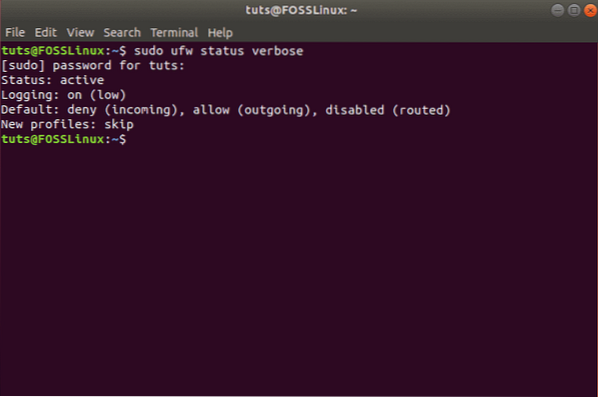
Kā redzat, pēc noklusējuma UFW liedz visus ienākošos savienojumus un atļauj visus izejošos savienojumus. Tas neļauj klientiem izveidot savienojumu ar mūsu serveri no ārpuses, bet ļaus mūsu servera lietojumprogrammām sazināties ar ārējiem serveriem.
Tomēr jūs varat precīzi pielāgot šos noteikumus, lai izveidotu pielāgotu ugunsmūri, kas atbilst jūsu vajadzībām un prasībām.
Nākamajās sadaļās mēs apspriedīsim dažādus veidus, kā jūs varat kontrolēt ugunsmūra iestatījumus.
Konfigurējiet UFW uzvedību, pamatojoties uz ienākošajiem savienojumiem ar dažādiem ostām
Ja vēlaties atļaut savienojumus, kas izmanto drošu SSH, izmantojiet šo komandu:
sudo ufw atļaut ssh
vai
sudo ufw atļaut 22
Jums vajadzētu saņemt šādu ziņojumu:
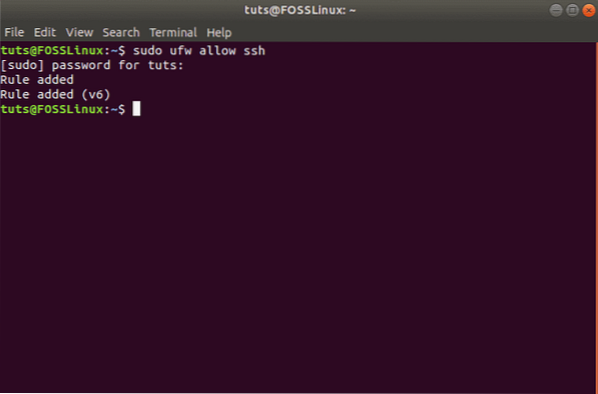
22. ports ir noklusējuma ports, kuru SSH dēmons klausās. Kā tādu jūs varat konfigurēt UFW, lai atļautu pakalpojumu (SSH), vai konkrēto portu (22).
Paturot to prātā, ja esat konfigurējis savu SSH dēmonu, lai klausītos citu portu, teiksim, portu 2222, tad komandā varat vienkārši aizstāt 22 ar 2222, un UFW ugunsmūris ļaus izveidot savienojumus no šī porta.
Pieņemsim, ka vēlaties, lai jūsu serveris klausītos HTTP 80. portā, pēc tam varat ievadīt kādu no šīm komandām, un kārtula tiks pievienota UFW.
sudo ufw atļaut http
vai
sudo ufw atļaut 80
Lai atļautu HTTPS 443. portā, varat izmantot šādas komandas:
sudo ufw atļaut https
vai
sudo ufw atļaut 443
Tagad, ja vēlaties vienlaikus atļaut vairāk nekā vienu portu, arī tas ir iespējams. Tomēr šajā gadījumā jums jāpiemin abi - porta numuri, kā arī īpašais protokols, kuru vēlaties aktivizēt.
Šī ir komanda, kuru izmantosiet, lai atļautu savienojumus no 6000 līdz 6003 portiem, kas nāk no TCP, kā arī UDP.
sudo ufw atļaut 6000: 6003 / tcp
sudo ufw atļaut 6000: 6003 / udp
Noraidīt specifiskos savienojumus
Gadījumā, ja jūs interesē atsevišķu savienojumu novēršana, viss, kas jums jādara, ir vienkārši nomainīt “atļaut“ ar “noliegt“ jebkurā no iepriekš minētajām komandām.
Piemēram, pieņemsim, ka esat redzējis aizdomīgas darbības no IP adreses 1.10.184.53. Tādā gadījumā varat izmantot šo komandu, lai neļautu šai IP adresei izveidot savienojumu ar jūsu sistēmu:
sudo ufw noliegt no 1.10.184.53
Konfigurējiet UFW IPv6
Visas iepriekš apspriestās komandas pieņem, ka jūs izmantojat IPv4. Ja jūsu serveris ir konfigurēts lietošanai IPv6, jums arī jākonfigurē UFW, lai atbalstītu IPv6. Tas tiek darīts, izmantojot šādu komandu:
sudo nano / etc / default / ufw
Pārbaudiet un pārliecinieties, vai vērtība IPv6 ir iestatīts uz Jā. Tam vajadzētu izskatīties šādi:
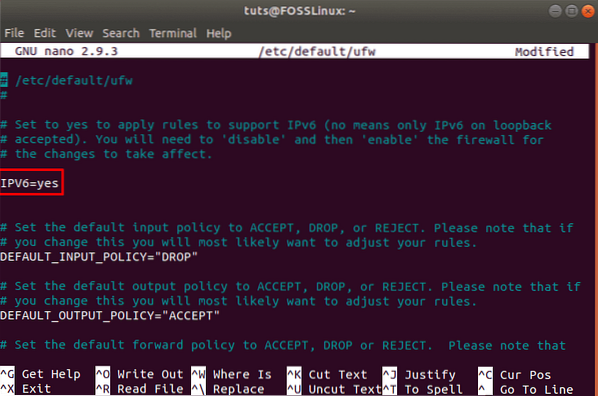
Tagad UFW un visi iepriekš konfigurētie noteikumi atbalstīs gan IPv4, gan IPv6.
Dzēsiet noteiktus UFW noteikumus
Tagad, kad jūs zināt, kā izveidot jaunus noteikumus UFW, ir pienācis laiks uzzināt, kā izdzēst noteiktus noteikumus, lai pilnībā kontrolētu ugunsmūra rīkkopu.
Ja esat iestatījis vairākus noteikumus un neatceraties visus, varat izmantot šo komandu, lai iegūtu visu ugunsmūra kārtulu sarakstu.
sudo ufw statuss numurēts
Tas ģenerēs numurētu visu jūsu iestatīto UFW kārtulu sarakstu. Pieņemsim, ka vēlaties dzēst kārtulas 7. numuru. Tad jūs varat sekot šai komandai:
sudo ufw dzēst 7
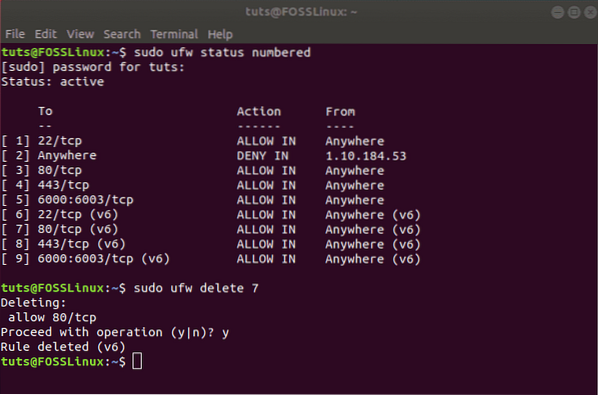
Alternatīvi, ja jūs jau zināt, kuru kārtulu vēlaties dzēst, varat to tieši ievadīt komandā šādi:
sudo ufw dzēst atļaut http
Piezīme: Ja esat konfigurējis UFW gan IPv6, gan IPv4, tad dzēst komanda noņems kārtulu abiem gadījumiem.
Piekļūstiet ugunsmūra žurnāliem
Ir svarīgi laiku pa laikam pārbaudīt ugunsmūra žurnālus. Tas palīdzēs jums noteikt uzbrukumus, pamanīt jebkādas neparastas darbības tīklā un pat novērst ugunsmūra kārtulas.
Tagad tas vispirms ir jāiespējo UFW žurnālu izveidošanai, ko var izdarīt, izmantojot šādu komandu:
sudo ufw pieteikšanās
Žurnāli tiks saglabāti mapē / var / log / messages, / var / log / syslog, un / var / log / kern.žurnāls no kurienes viņiem varat piekļūt.
Atspējot / atiestatīt UFW
Ja vēlaties deaktivizēt UFW kopā ar visiem tā noteikumiem, varat izmantot šo komandu:
sudo ufw atspējot
Jūs saņemsit šādu ziņojumu:
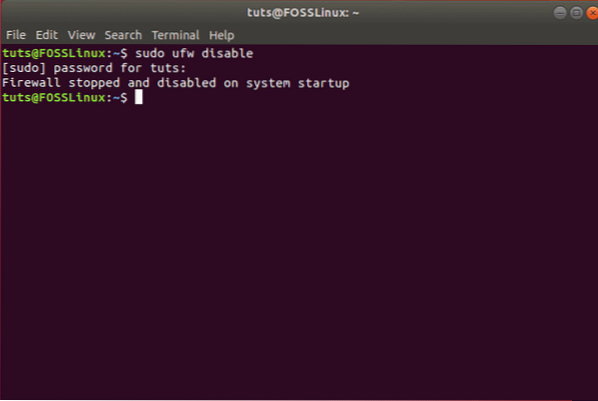
Pēc tam jūs varat atkārtoti aktivizēt UFW, izmantojot vienu no iepriekš aprakstītajām komandām:
sudo ufw iespējot
Tomēr, ja vēlaties sākt no jauna un izdzēst visus aktīvos noteikumus, varat vienkārši atiestatīt UFW, izmantojot šo komandu:
sudo ufw atiestatīšana
Tam vajadzētu ģenerēt šādu ziņojumu, un UFW tiks atiestatīts, noņemot visus esošos noteikumus.
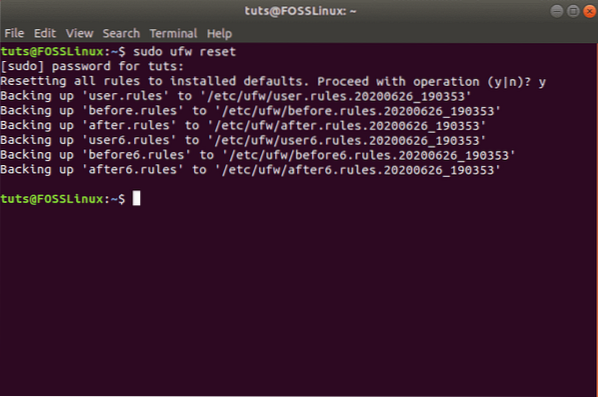
Iesaiņošana
Tātad šī bija mūsu padziļināta apmācība par to, kā iespējot un konfigurēt UFW jūsu Ubuntu. Mēs ceram, ka šī rokasgrāmata jums šķita noderīga un ka tā jums palīdzēja iestatīt pielāgotu ugunsmūri jūsu Ubuntu sistēmai. Mēs esam iekļāvuši visus pamatnoteikumus un kontroles jomas, kuras vēlaties no sava ugunsmūra. Jums ir kādi papildu padomi par Ubuntu ugunsmūri? Dariet mums to zināmu zemāk esošajos komentāros.
 Phenquestions
Phenquestions



